coreldraw怎样等比例分割
发布时间:2016-12-02 10:21
相关话题
如何对图像进行分割呢?CorelDraw中怎么裁剪图片成等量的小方格,是直接用裁剪工具和辅助线吗下面小编就给大家整理了一些关于coreldraw怎样等比例分割,希望大家喜欢。
coreldraw等比例分割的方法步骤
首先在CorelDraw打开一张图片。

在coreldraw中点击矩形工具,在舞台上画一个小方形。

将小方形复制粘贴一个出来(快捷键Ctrl+C,Ctrl+V)。
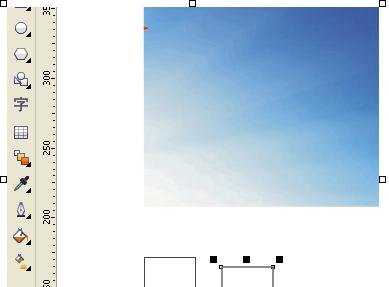
将两个小方形排列好。
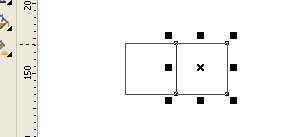
重复3,4步骤,直到排列成一个由很多小方形组合成的矩形。

全选大矩形,右键选择群组。
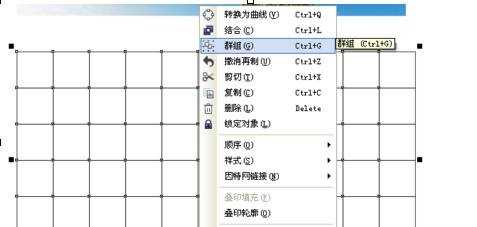
点击一下图片,点击菜单栏的效果---图框精确剪裁---放置在容器中。
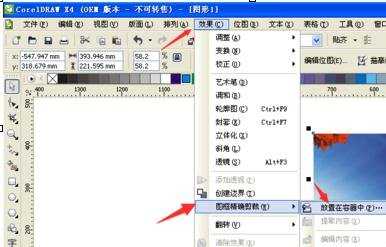
将鼠标指针移动到大矩形上点一下,图片被放进矩形中。

右键矩形,点击取消群组。
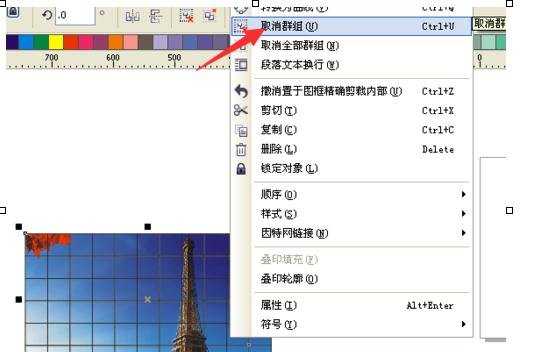
图片就被分割成相同大小的小方格了。

看过“coreldraw怎样等比例分割“的认还看了:
1.coreldraw怎样绘制方框拼图及技巧
2.coreldraw怎样绘制格子的图片效果
3.coreldraw怎样制作拼图
4.怎样在coreldraw中制作格子背景

coreldraw怎样等比例分割的评论条评论